So verwenden Sie die WRAPPROS-Funktion in Excel

Haben Sie Probleme mit der Verarbeitung großer Datenmengen in Excel? Erfahren Sie, wie Sie die WRAPROWS-Funktion nutzen, um Daten in überschaubareren Zeilen aufzuteilen.
Die DATEDIF-Funktion zeigt Ihnen die Differenz zwischen zwei Datumswerten an. Hier erfahren Sie, was Sie über die Verwendung der DATEDIF-Funktion in Microsoft Excel wissen müssen .
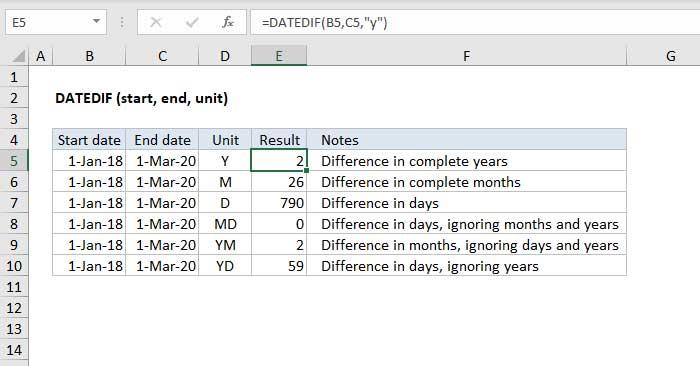
Was ist die DATEDIF-Funktion in Excel?
Die DATEDIF-Funktion in Excel gibt die Differenz bzw. den Unterschied zwischen zwei Datumswerten im Jahr, Monat oder Tag zurück. DATEDIF (Datum + Dif) ist eine Kompatibilitätsfunktion von Lotus 1-2-3. Aus irgendeinem Grund wird es nur in Excel 2000 verwendet, aber Sie können es in Formeln in allen aktuellen Excel-Versionen verwenden.
Hinweis: Excel hilft Ihnen nicht wie andere Funktionen beim Ausfüllen der Argumente für DATEDIF, aber es funktioniert, wenn es richtig konfiguriert ist.
=DATEDIF(start_date, end_date, unit)Zeiteinheit
Die DATEDIF-Funktion kann die Zeit zwischen dem Startdatum (start_date) und dem Enddatum (end_date) in einem Jahr, Monat oder Tag berechnen. Die Zeiteinheit wird durch das Unit-Argument als Text angegeben. Die folgende Tabelle fasst die verfügbaren Einheitswerte und die entsprechenden Ergebnisse zusammen.
| Einheit | Ergebnis |
|---|---|
| „y“ | Unterschied in Jahren |
| "M" | Unterschiede pro Monat |
| "D" | Unterschiede pro Tag |
| „md“ | Differenz zwischen Datumsangaben, wobei Monate und Jahre ignoriert werden |
| „ym“ | Differenz zwischen Monaten, Jahre werden ignoriert |
| „yd“ | Unterschied zwischen Datumsangaben, Jahre werden ignoriert |
Beispiel der DATEDIF-Funktion in Microsoft Excel
So verwenden Sie die grundlegende DATEDIF-Funktion
Im folgenden Beispiel enthält Spalte B das Datum 1. Januar 2016 und Spalte C das Datum 1. März 2018. In Spalte E:
E5=DATEDIF(B5,C5,"y") // result 2
E6=DATEDIF(B6,C6,"m") // result 26
E7=DATEDIF(B7,C7,"d")// result 790Unterschied zwischen Tagen
Die DATEDIF-Funktion kann die Differenz zwischen Tagen in Tagen auf drei verschiedene Arten berechnen: Gesamttage, Tage unter Berücksichtigung von Jahren und Tage unter Berücksichtigung von Monaten und Jahren. Der Screenshot unten zeigt alle drei Methoden mit dem Startdatum 15. Juni 2015. Einsendeschluss ist der 15. September 2021.
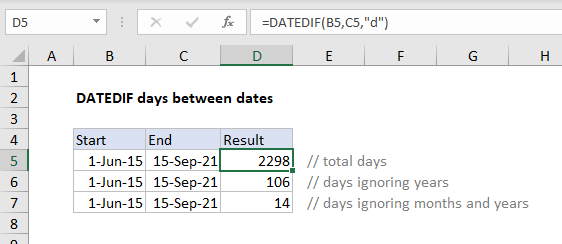
Die zur Berechnung verwendete Formel lautet wie folgt:
=DATEDIF(B5,C5,"d") // total days
=DATEDIF(B6,C6,"yd") // day ignores year
=DATEDIF(B7,C7,"md") // date ignores month and yearHinweis: Da es sich bei Datumsangaben in Excel um große fortlaufende Zahlen handelt, benötigt die erste Formel kein DATEDIF und kann einfach durch Subtrahieren des Startdatums vom letzten Datum geschrieben werden:
=C5-B5 // end-start = total daysDifferenz zwischen Monaten
Die DATEDIF-Funktion kann die Differenz zwischen den Tagen des Monats auf zwei verschiedene Arten berechnen: (1) die vollständige Monatssumme, (2) die vollständige Monatszahl ohne Berücksichtigung des Jahres. Der Screenshot unten zeigt beide Methoden, mit einem Startdatum vom 15. Juni 2015 und einem Enddatum vom 15. September 2021.
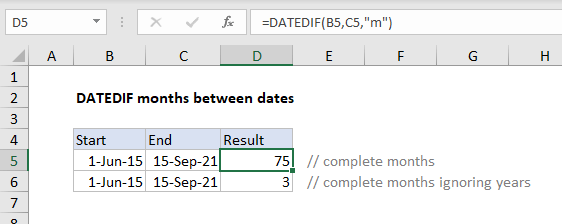
=DATEDIF(B5,C5,"m") // complete month
=DATEDIF(B6,C6,"ym") // month ignores yearDATEDIF rundet den Monat immer auf die nächste Zahl ab. Das bedeutet, dass DATEDIF das Ergebnis abrundet, auch wenn es sehr nahe am nächsten Monat liegt.
Hinweise zur Verwendung der DATEDIF-Funktion in Excel:
Haben Sie Probleme mit der Verarbeitung großer Datenmengen in Excel? Erfahren Sie, wie Sie die WRAPROWS-Funktion nutzen, um Daten in überschaubareren Zeilen aufzuteilen.
Erfahren Sie, wie Sie Access-Tabellendaten einfach nach Excel, TXT, XML usw. exportieren können. Folgendes erfahren Sie im Detail: CSV, Excel, Exportieren.
MehmetSalihKoten, ein Reddit-Benutzer, hat eine voll funktionsfähige Version von Tetris in Microsoft Excel erstellt.
Um Maßeinheiten in Excel umzurechnen, verwenden wir die Funktion „Konvertieren“.
Was ist die HLOOKUP-Funktion? Wie verwende ich die HLOOKUP-Funktion in Excel? Finden wir es mit LuckyTemplates heraus!
Die IFERROR-Funktion in Excel wird häufig verwendet. Um es richtig nutzen zu können, müssen Sie die IFERROR-Formel von Microsoft Excel verstehen.
Was ist die VALUE-Funktion in Excel? Was ist die Wertformel in Excel? Finden wir es mit LuckyTemplates.com heraus!
Die EOMONTH-Funktion in Excel wird verwendet, um den letzten Tag eines bestimmten Monats anzuzeigen, mit einer sehr einfachen Implementierung. Sie erhalten dann anhand der von uns eingegebenen Daten den letzten Tag eines bestimmten Monats.
Möchten Sie wiederkehrende Aufgaben in Excel VBA automatisieren? Lassen Sie uns also lernen, wie Sie eine Do-While-Schleife verwenden, um eine Reihe von Aktionen zu implementieren, die wiederholt werden, bis eine Bedingung erfüllt ist.
Die Standardspaltenbreite und Zeilenhöhe in Excel stimmen möglicherweise nicht mit den von Ihnen eingegebenen Daten überein. Der folgende Artikel zeigt Ihnen einige Möglichkeiten, die Größe von Spalten, Zeilen und Zellen in Excel 2016 zu ändern. Bitte lesen Sie ihn durch!







